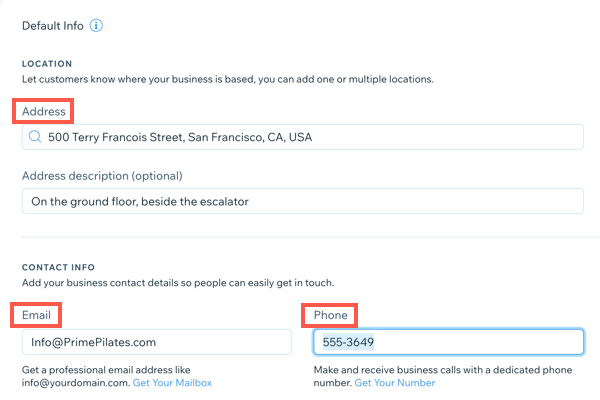Wix Bookings: 서비스 페이지 사용자 지정하기
2 분
페이지 메뉴
- 레이아웃, 디자인 및 텍스트 사용자 지정하기
- 연락처 및 위치 정보 편집하기
서비스 페이지는 고객이 서비스에 관해 필요한 정보와 문의 방법을 표시하는 페이지입니다.
중요!
이 도움말은 서비스 페이지의 이전 버전을 다룹니다. 신규 서비스 페이지로 업데이트를 하지 않은 경우 예약 페이지에서 예약 체크아웃을 클릭하면 새로운 서비스 페이지의 액세스 권한을 얻을 수 있는 메시지가 표시됩니다.
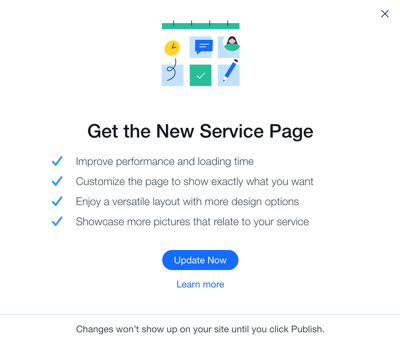
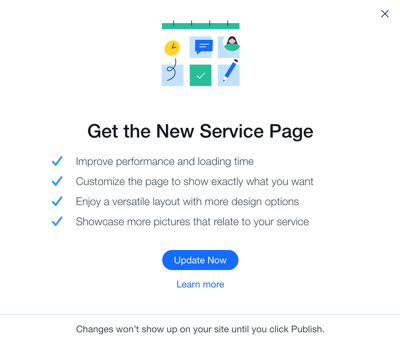
Wix 에디터와 대시보드를 통해 서비스 페이지의 디자인과 표시하고자 하는 특정 연락처 정보를 사용자 지정할 수 있습니다.
레이아웃, 디자인 및 텍스트 사용자 지정하기
서비스 페이지의 디자인을 비즈니스와 어울리게 설정하는 동시에 제공하는 서비스의 정보를 고객에게 전달하세요.
서비스 페이지를 사용자 지정하려면:
- 에디터에서 페이지
 아이콘을 클릭합니다.
아이콘을 클릭합니다. - 예약 페이지를 클릭합니다.
- 예약 체크아웃을 클릭합니다.
- 에디터에서 서비스 페이지 요소를 클릭합니다.
- 설정을 클릭합니다.
- 이전에 선택하지 않은 경우 드롭다운에서 서비스 페이지를 선택합니다.
- 탭을 클릭한 후 레이아웃, 디자인, 텍스트를 제공된 옵션을 사용해 사용자 지정합니다.
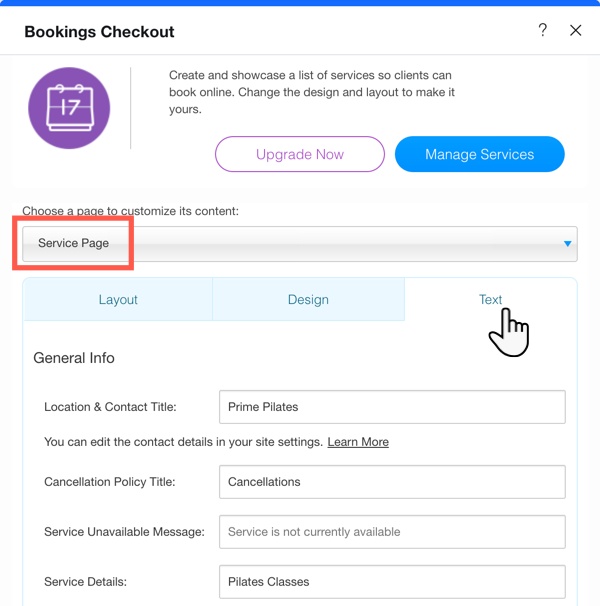
연락처 및 위치 정보 편집하기
연락처와 위치 정보를 최신 상태로 유지함으로써 비즈니스를 원활히 운영하고 고객이 쉽게 문의를 할 수 있도록 만듭니다.
서비스 페이지에 표시되는 비즈니스 주소, 전화번호, 이메일 주소를 사이트 대시보드의 기본 정보 탭에서 편집하세요.
연락처 및 위치 정보를 편집하려면:
- 사이트 설정의 비즈니스 정보 탭으로 이동합니다.
- 주소 입력란에 비즈니스 위치를 입력합니다.
- 이메일 입력란에 이메일 주소를 입력합니다. 참고: 고객이 예약하면 해당 이메일 주소로 알림이 발송됩니다.
- 전화번호 입력란에 전화번호를 입력합니다.
도움말:
에디터 내 또는 미리보기 모드의 기본 연락처 및 위치 정보는 라이브 사이트에 표시되지 않으며 입력한 상세 정보만 표시됩니다.